- 独自ドメインってなに?
- 独自ドメインの種類を知りたい!
- 独自ドメインのを決め方を教えてほしい!
こんな場合は記事をご覧ください。
これまでに20以上もの独自ドメインを取得してきた僕が、種類や決め方をまとめました。
記事を読んでもらうと、あなたにピッタリの独自ドメインが取得できます!
この記事ではアフィリエイト広告を使用しています。
はじめに – WordPressの立ち上げ手順 –

次の順番で記事を読んで実践してもらえると、あなただけの情報発信ブログを運営できるようになります^^
| 内容 | タイトル |
|---|---|
| WordPress立ち上げの全体像 | 情報発信ブログの作り方【WordPressの始め方を専門家が解説】 |
| レンタルサーバーの契約 | レンタルサーバーと契約しよう!【選び方やおすすめ会社を解説】 |
| 独自ドメインの取得 | 独自ドメインを取得しよう!【種類や決め方を解説】 |
| WordPressのインストール | WordPressをインストールしよう!【初期設定の方法を解説】 |
| WordPressテーマの追加 | WordPressテーマの選び方とは?【おすすめも紹介します】 |
| WordPressプラグインの追加 | WordPressへプラグインをインストールして設定する方法! |
| 分析ツールの導入 | Webマーケティングに必要な分析ツールの導入と使い方! |
今回の記事は「独自ドメインの取得」です!
独自ドメインとは?

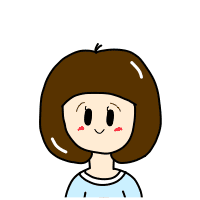
妻
夫よ。
独自ドメインについて教えてくれ。

ユウキ
独自ドメインとは、インターネット上の住所のようなものだよ。
「https://○○.com」というように、自分の好きな文字を組み合わせて取得できるURLのことなんだ^^
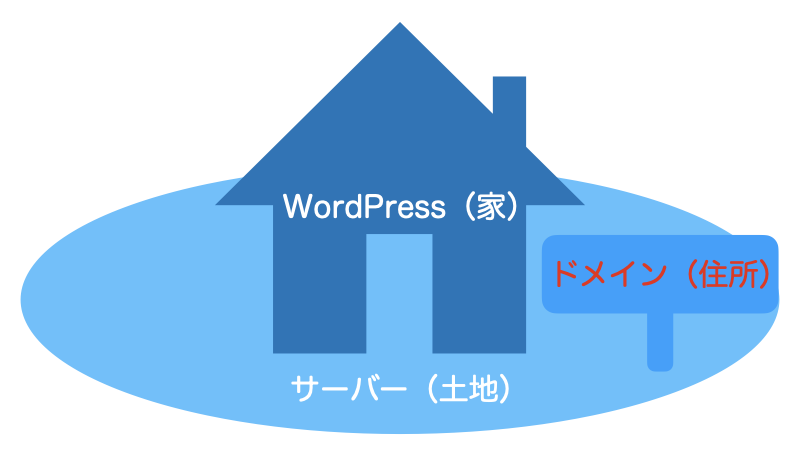
独自ドメインはWebサイト毎に取得します。
例えば、3つのブログを運営する場合は、3つ分のドメイン代が必要です。
価格は取得するドメインにもよりますが、大体は年間1,500円前後で利用できます。
独自ドメインの種類とは?

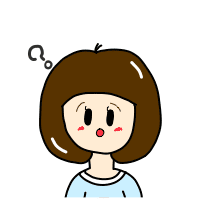
妻
独自ドメインにはどんな種類があるの?

ユウキ
次の2種類があるよ!
・新規ドメイン:誰も使っていないドメイン
・中古ドメイン:誰かが使っていたドメイン
中古ドメインが存在する理由は、ドメインにパワーが設定されているからです。
ドメインの運営歴が長く、記事の更新頻度が多く、ブログの質が高ければ、ドメインパワーが強く、検索エンジンで上位表示されやすくなります。
新しく取得したばかりのドメインはパワーが弱いので、検索エンジンで上位表示されにくいです。
ドメインの運営歴が長くても、記事を更新していなかったり、ブログの質が低ければ、上位表示されにくいです。
中古ドメインは新規ドメインを取得するよりも高額ですし、リスクがあると思ってください。
ブログを量産してアフィリエイトを行う手法であれば、中古ドメインを使うメリットはあると思います。
僕のように一つのブログを長期的に運営する場合は、新規ドメインを一から育てるのがおすすめです!
独自ドメインの決め方とは?

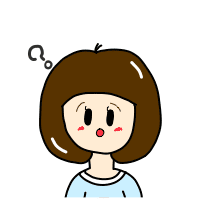
妻
ドメイン名はどうやって決めれば良いの?

ユウキ
Webサイトの内容に関連したURLにするのがおすすめだよ!
例えば、僕が筋トレのパーソナルトレーナーとして情報発信をする場合は、下記のようなドメイン名にすると思います。
・yuki-trainer.◯◯
・muscle-training.◯◯
・kintore-yarikata.◯◯
独自ドメインの末尾には「.com」「.jp」「.net」などがあります。
末尾によってドメインの価格が変わります。
価格や知名度などを考慮すると「.com」を選ぶのが無難です。
このブログのドメイン名は「freedom-mylife.com」です。
Webマーケティングと直接関連したドメイン名ではないですが、「人生は自由」という僕の生き方を表しています^^
ブログ名の付け方はラジオでも解説しているので、参考にしてもらえると嬉しいです。
独自ドメインの取得方法とは?

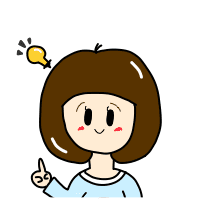
妻
ドメイン名はWebサイトに関連したものにして、末尾は「.com」にするのがおすすめ!
よくわかったぞ。

ユウキ
それじゃあ実際に独自ドメインを取得してみよう!
独自ドメインを取得できる会社は沢山あります。
昔はムームードメインで取得していたのですが、今はエックスサーバードメインを使っています。
サーバー会社とドメイン会社を統一した方が管理が楽ですし、エックスサーバードメインの方が価格も安いからです。
今回はエックスサーバーを契約している人が、エックスサーバードメインで新規ドメインを取得する方法を解説します。
エックスサーバーにログインをしたら「ドメイン取得」をクリックして、ドメインの取得画面を開きます。
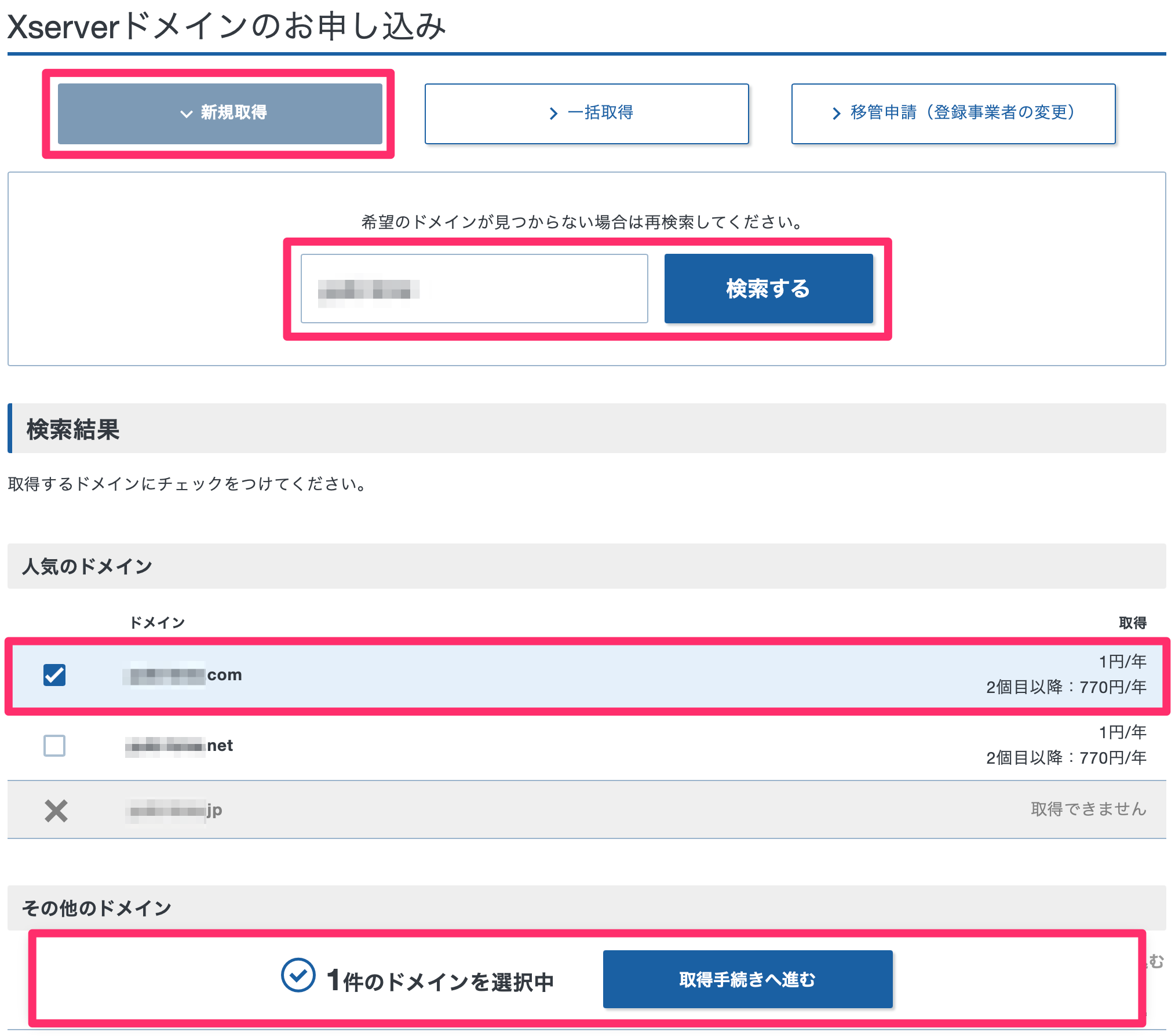
「新規取得」から取得したいドメイン名を入力して検索すると、取得できる独自ドメインが一覧で表示されます。
ドメインを選んだら「取得手続きへ進む」をクリックしましょう。
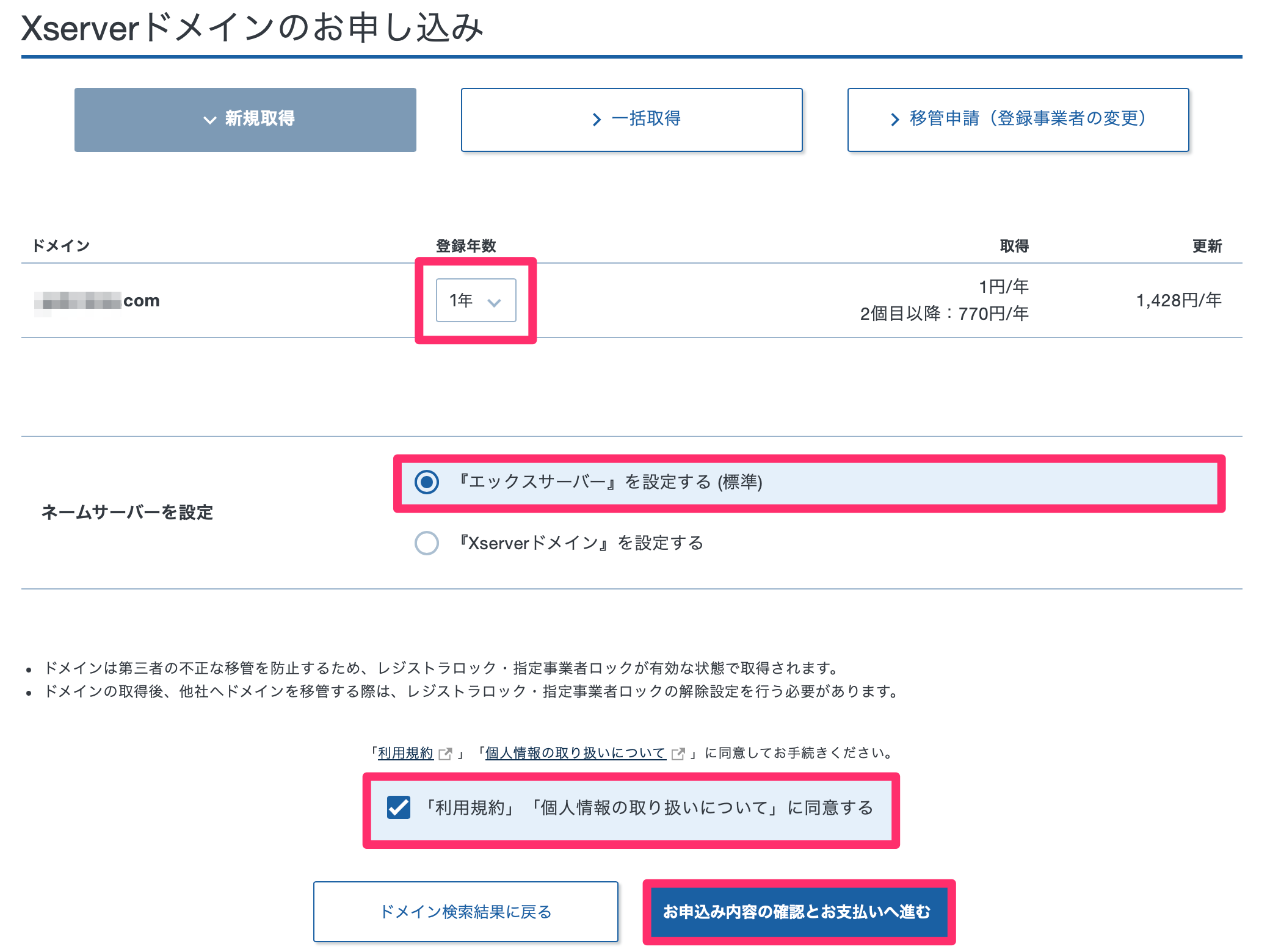
「登録年数」を選択したら、「エックスサーバーを設定する(標準)」と「利用規約」にチェックを入れて、「お申し込み内容の確認とお支払いへ進む」をクリックしてください。
お支払い方法を選択して、料金の支払いをしたらドメインの取得は完了です。
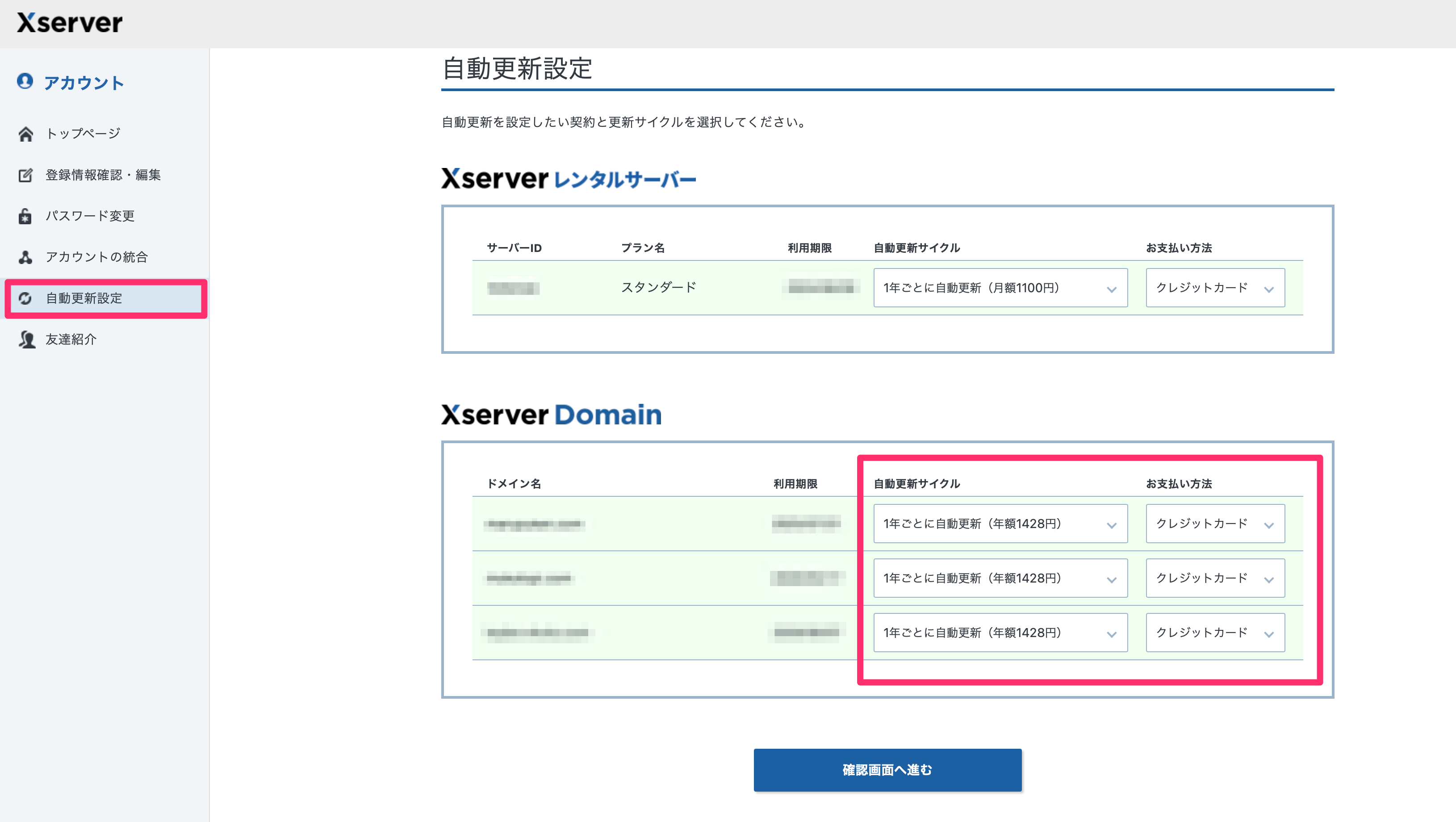
サーバーと同様に、支払い忘れがないように「自動更新設定」をしておきましょう。
「1年ごとに自動更新」でクレジットカードを選択すれば、自動で決済してくれます。
エックスサーバーは、サーバー代を1年更新にした場合はドメインを1つ無料で、2年更新にした場合はドメインを2つ無料で契約できるキャンペーンをやっています。
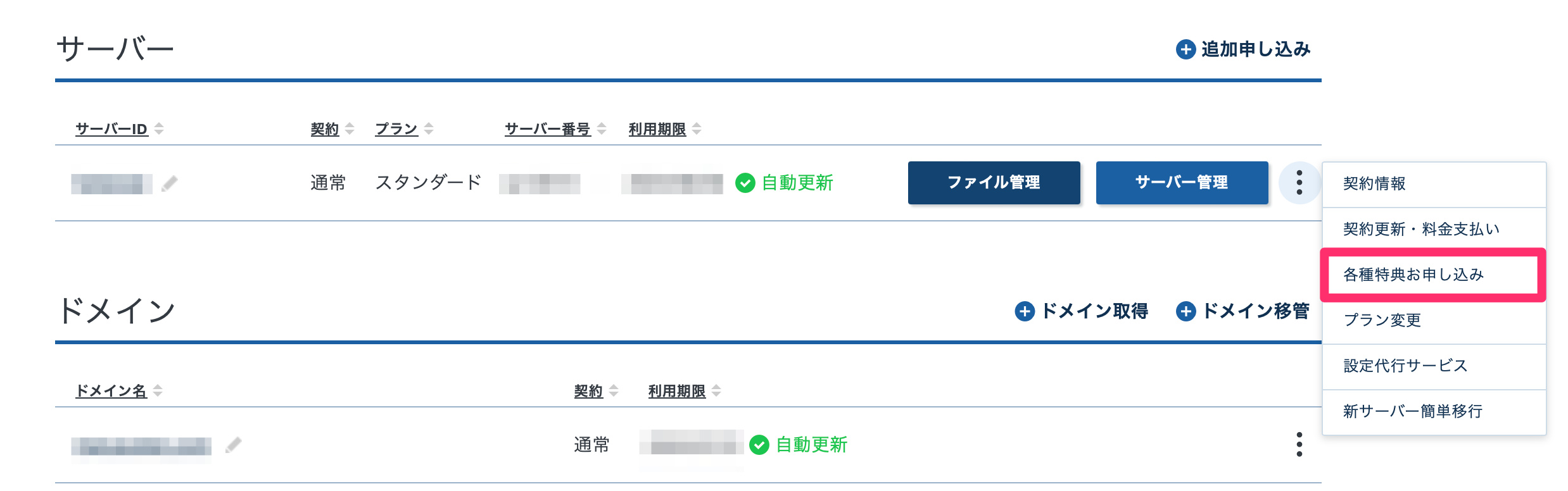
「各種特典お申し込み」から申し込めるので、サーバー代をまとめて支払う場合はぜひ活用してみてください^^
次に取得したドメインを、エックスサーバーで使えるように設定しましょう。
土地と住所の所有者を、紐付けするようなイメージですね。
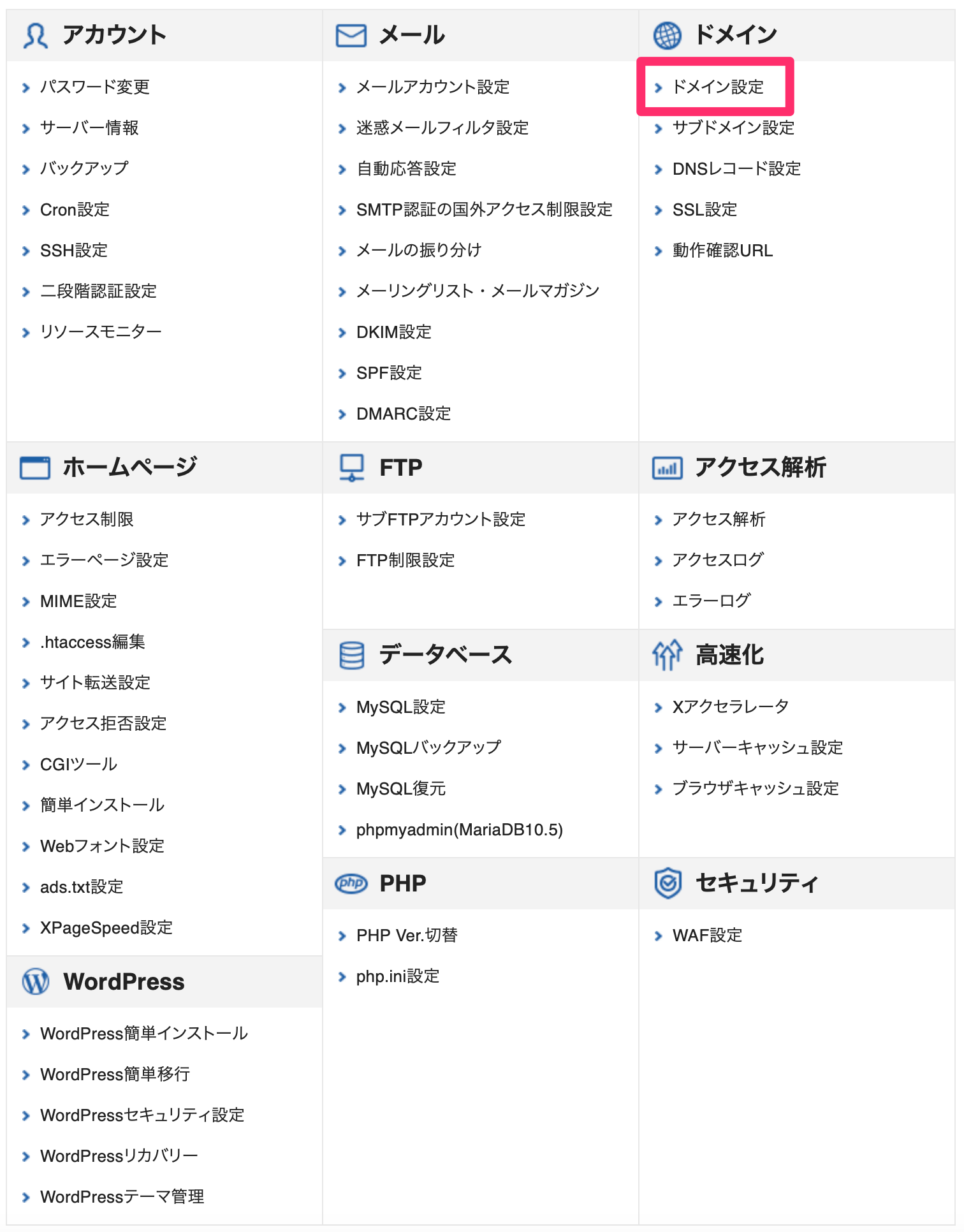
エックスサーバーのサーバーパネルから「ドメイン設定」をクリックします。
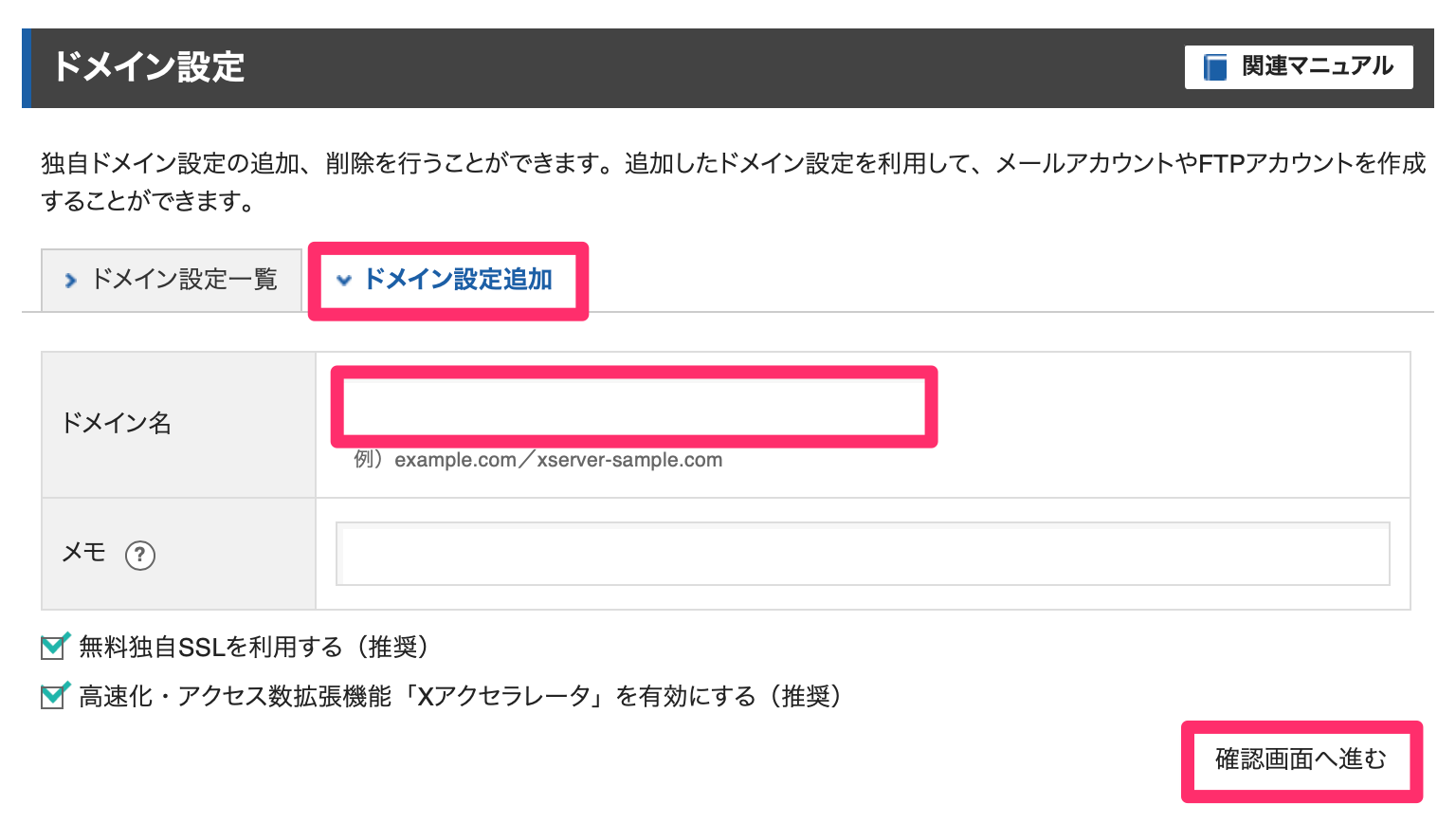
「ドメイン設定追加」を選択して、「ドメイン名」に取得した独自ドメインを入力してください。
下記の項目は必ずチェックを入れたままにして、「確認画面へ進む」をクリックしましょう。
これで紐付け作業は完了です!
まとめ

独自ドメインはインターネット上の住所のようなもので、自分の好きな文字を組み合わせて取得します。
ドメイン名はWebサイトに関連したものにして、末尾は「.com」にするのがおすすめです。
次の工程はWordPressのインストールです!
| 内容 | タイトル |
|---|---|
| WordPress立ち上げの全体像 | 情報発信ブログの作り方【WordPressの始め方を専門家が解説】 |
| レンタルサーバーの契約 | レンタルサーバーと契約しよう!【選び方やおすすめ会社を解説】 |
| 独自ドメインの取得 | 独自ドメインを取得しよう!【種類や決め方を解説】 |
| WordPressのインストール | WordPressをインストールしよう!【初期設定の方法を解説】 |
| WordPressテーマの追加 | WordPressテーマの選び方とは?【おすすめも紹介します】 |
| WordPressプラグインの追加 | WordPressへプラグインをインストールして設定する方法! |
| 分析ツールの導入 | Webマーケティングに必要な分析ツールの導入と使い方! |





